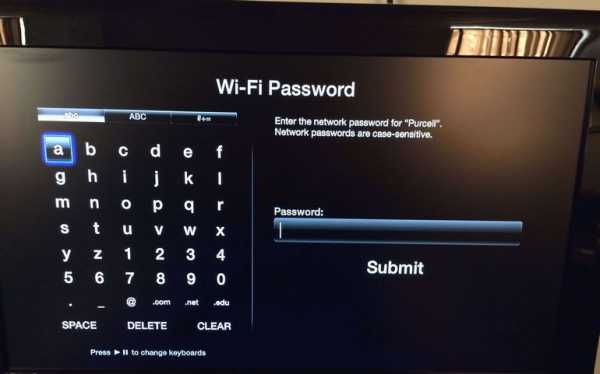Как подключить интернет к телевизору Samsung: очень подробно
Приветствую! Купили новенький Smart TV? Поздравляю! А в этой статье на языке чайников я расскажу как можно просто подключить интернет к вашему телевизору Samsung. Готовы? Тогда начинаем.
В прошлом и будущем из-за отсутствия единого стандарта в интерфейсе телевизоров Samsung показанное ниже может отличаться от того, что есть у вас. Просто уловите суть и сделайте все по подобия. Если же останутся вопросы или дополнения – добро пожаловать в комментарии.
- Теория
- Подключение по проводу
- LS, N, M, Q, R-серия
- K-серия
- J-серия
- F, H-серия
- E-серия
- Подключение по Wi-Fi
- LS, N, M, Q, R-серия
- K-серия
- E, F, H, J-серия
Теория
Есть всего 2 способа подключения интернета на телевизорах Samsung:
- По кабелю – как через роутер (рекомендуется), так и напрямую (если не требуются логин и пароль, например, как в случае с PPPoE).
- Через Wi-Fi – разумеется, если есть в вашей модели.
К интернету подключаются исключительно Smart TV – другие телевизоры подключать не имеет смысла. Большая часть Samsung Smart TV снабжены или разъемом под сетевой провод RJ-45, или имеют модуль Wi-Fi (а пароль и то, и то).
Если у вас что-то не получается – свяжитесь с горячей линией поддержки Samsung (мы тоже зачастую у них узнаем некоторые нюансы, которые не видны при первом осмотре, не кусаются).
Для дальнейших действий следует узнать точную модель своего телевизора (из чека или просто на наклейке на задней панели). Это поможет вам выбрать правильную инструкцию. Смотрите оглавление выше и выбирайте свое.
Подключение по проводу
Начнем с самого простого – попробуем провести подключение нашего телевизора Самсунг по проводу к роутеру. Разбиваем скрины по сериям телевизоров. Рекомендую ознакомиться с руководством к R-серии – оно самое полное. Далее все будет упрощено под отличия модели.
В случае возникновения проблем подключения:
- Перезагружаем роутер.
- Вытаскиваем кабель, пробуем подключить еще раз.
- Проверьте, можете ли вы выйти в интернет на других устройствах!
LS, N, M, Q, R-серия
- Подключаем телевизор к роутеру.

- Нажимаем на пульте «Home» и выбираем «Настройки».
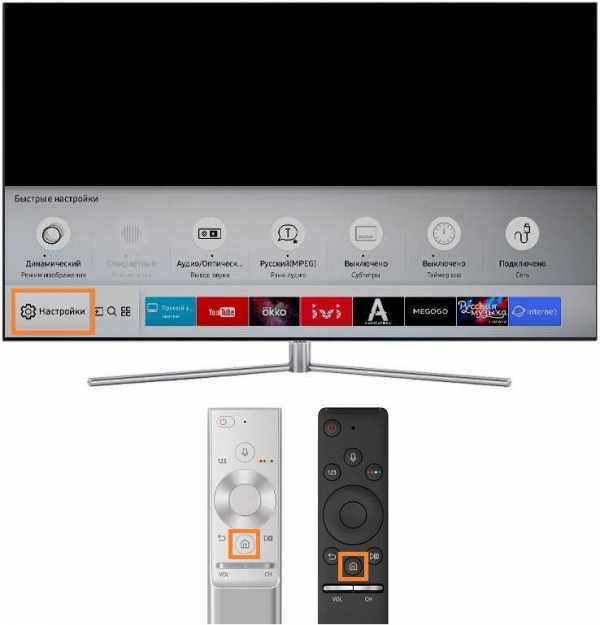
- «Общие»

- «Сеть»

- «Открыть настройки сети»

- «Кабель»

- Ожидаем подключения и нажимаем «Ок».

K-серия
- Подключаем провод.
- Входим в настройки телевизора (обычно кнопка «Menu» на пульте или через «Home» с выбором пункта настроек)
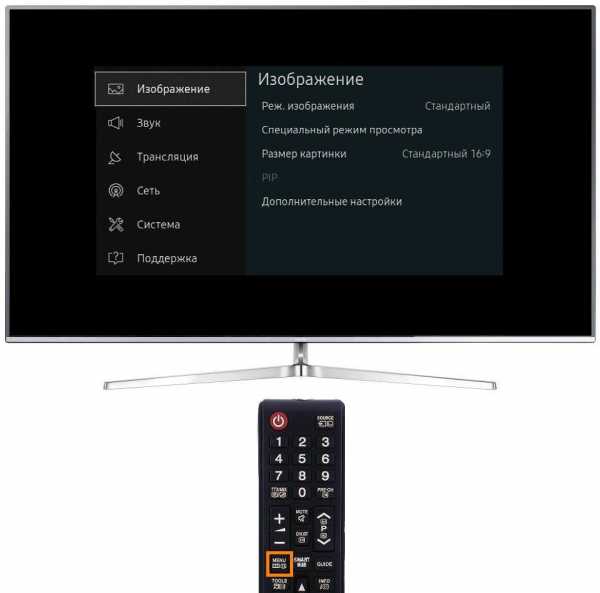
- Сеть

- Открыть настройки сети
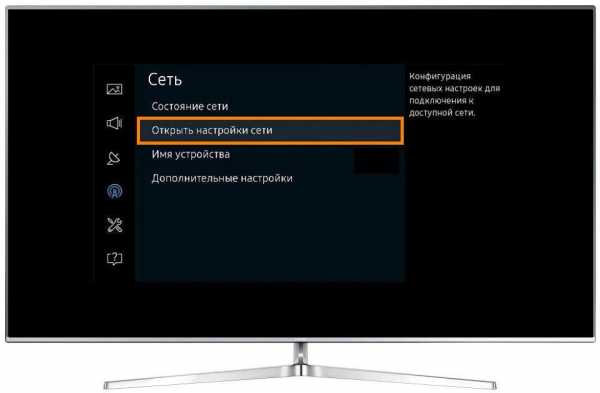
- Кабель

- Ждем окончания настройки и нажимаем кнопку «Ок»
J-серия
- Подключаем провод и входим в настройки телевизора (через кнопку «Menu» на пульте или кнопку Menu/123 выбором пункта Menu на экране).
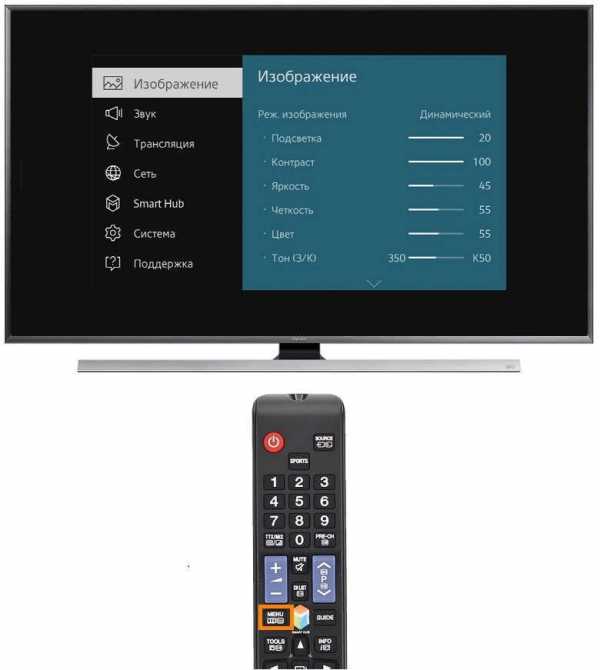
- Сеть
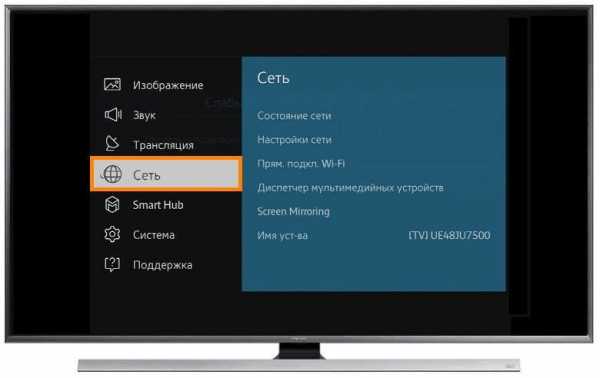
- Настройки сети
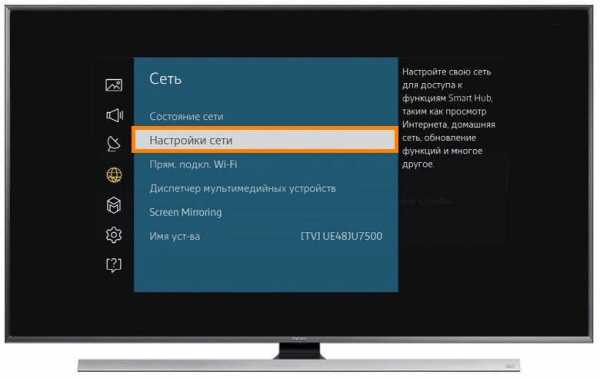
- Кабель

- Ждем подключения, нажимаем «Закрыть».
F, H-серия
- Подключаем провод и идем в меню (кнопка Menu на пульте).

- Сеть – Настройки сети – Кабель.
- В отличие от прошлых моделей дополнительно нажимаем кнопку «Подключить»:

- Ждем успешного подключения.
E-серия
- Подключаем провод, входим в меню телевизору с помощью кнопки «Menu» на пульте.
- Сеть – Настройки сети
- Пуск
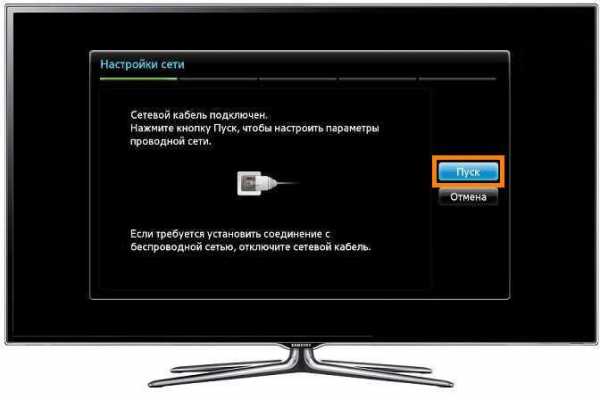
- Ждем подключения и радуемся.
Подключение по Wi-Fi
Ранее мы уже выкладывали статью по подробному подключению телевизоров Samsung к Wi-Fi. Здесь будет краткое обобщение подробных инструкций. Все очень просто и похоже! Просто попробуйте.
Основная ошибка, возникающая при подключении к Wi-Fi, – это неверный пароль. Уточните пароль от вашей сети и внимательно вводите его.
LS, N, M, Q, R-серия
- Настройки – Общие – Сеть – Открыть настройки сети – Беспроводной

- Появится список сетей. Выбираете здесь свою.

- Вводите пароль и подключаетесь:

K-серия
Сеть – Открыть настройки сети – Беспроводная
E, F, H, J-серия
Не все телевизоры этих серий имеют Wi-Fi. Для моделей UE58J5200, H5203, h5203В, F5300, ES5557, ES5550, ES5507, ES5537, ES5530, ES5500, EH5307, EH5300, E557, E550, рекомендуется купить USB-адаптер Samsung WIS12. Если нет возможности – остается подключаться только по проводу.
Меню – Сеть – Настройки сети – Беспроводная
Если у вас остались вопросы или есть что добавить – пишите в комментариях. Моя же основная рекомендация – не бойтесь пробовать и внимательно вводите пароль. До скорых встреч на нашей площадке!
wifigid.ru
Как настроить Смарт ТВ на телевизоре Самсунг через вай фай
Постоянно пополняющаяся линейка приложений для «Смарт ТВ», разрабатываемая Samsung, подходит только для «умных» моделей телевизора. Однако только компания Самсунг ушла дальше всех и адаптировала более 300 приложений, а дальше их становится все больше.
Читателю будет полезно освоить возможность подсоединения Самсунг Смарт ТВ к интернету посредством wifi роутера . Инструкции производителя для многих кажутся более чем запутанными, а статья как подключить вай-фай на Samsung обеспечит упрощение процесса настройки и сэкономит ваше время. Действительно, у владельцев телевизоров с Smart TV, подключающих свои девайсы к сети через wifi, будет больше преимуществ, чем после подключения через локальную сеть. Освоить процесс настройки Samsung к интернету через wifi поможет наша пошаговая инструкция.
Преимуществом соединения Смарт ТВ на Самсунг через wifi роутер станет избавление домочадцев от проводов под ногами. А достаточная скорость интернет соединения избавит от дискомфорта при воспроизведении, то есть оградит онлайн трансляцию по смарт Самсунг от зависания и каких-либо перерывов.
Подключение
Для включения браузера телевизора Самсунг Смарт ТВ его необходимо соединить:
- локальной проводной сетью посредством витой пары через ТВ-маршрутизатор;
- с беспроводной сетью интернет, то есть непосредственно по wifi, если у Смарт ТВ Самсунг есть встроенный wifi адаптер;
- при помощи wifi роутера (USB), настроив соединение через меню подключений, и выбирая нужные опции.
Чтобы найти нужный пункт, нужно зайти в Smart Hub, выбрав в его меню соответствующую клавишу на мышке управления. «Магазин приложений Samsung Apps» предоставит понравившуюся опцию.

Подключить телевизор к интернету удобней по прямому соединению или через роутер. Для этого достаточно соединить кабель от сетевого провайдера в телевизионный разъем «Ethernet». Если тип интернет-провайдера не поддерживает функцию прямого подключения, нужно воспользоваться маршрутизатором, который поможет грамотно распорядиться домашней сетью.
Пока оставим вариант подключения роутера wifi и телевизора к сети интернет посредством кабеля LAN (витой пары). Рассмотрим более рациональный способ и выясним, как соединить вай фай к Самсунг .
Полезные советы
Что поможет владельцу Samsung Smart TV при подключении гаджета к вай фай роутеру? При слабом беспроводном отклике вай фай диагностику следует выполнять с помощью инструкции программы inSSider, перейдя на более свободный канал сети. Если в Самсунг отсутствует встроенный вай фай адаптер, следует приобрести внешнее беспроводное устройство и подсоединиться к паутине с его помощью. Важно выбрать модель USB роутера вай фай, совместимую с приобретенной моделью телевизора.
Шаги подключения к Wi-Fi
Владельцы домашней сети, уже установивший роутер и настроившие на нем вай фай, для начала должны проверить настройки соединения сети интернет на Smart TV. После входа в «Меню» выберите опцию «Сеть», затем клавишу «Состояние сети» и нажмите по функции «Настройки IP».
Состояние IP и DNS должно соответствовать приему «Получать автоматически». Затем убедитесь, что маршрутизатор использует сценарий динамической конфигурации сетевого узла (DHCP) и вообще допущен в интернет.

Не забудьте, что подключение маршрутизатора на смарт телевизоре Samsung через кабель обеспечит настройку соединения через него. Отключив кабель от SMART TV, обеспечите автоматическую настройку с помощью беспроводного соединения вай фай.
Возьмите пульт дистанционного управления и после нажатия клавиши «Меню» в открывшемся окне навигации отыщите пункт «Сеть». В предложенном списке кликните по опции «Настройки сети». Первый шаг поможет настроить беспроводное соединение с помощью внутреннего адаптера локальной сети. Кликнув по клавише «Пуск», запустите поиск вай фай роутера.
Второй шаг отразит результаты поиска и составление списка ближайших маршрутных потоков в вай фай сети. Выбрав свой маршрутизатор, нажмите пункт «Далее». Это позволит проверить и установить дистанционное соединение.
Третий шаг подразумевает ввод ключа безопасности, выбранный ранее для защиты беспроводной передачи, то есть пароль идентичный восьмизначному коду маршрутизатора.
Проверка соединения
После правильного присоединения к стабильно работающей сети вай фай установится дистанционное соединение.
Выход в интернет обеспечит встроенный веб-браузер Смарт ТВ. Если же ключ к доступу введен правильно, а беспроводное соединение с роутером или маршрутизатором не установилось, то нужно вернуться к настройкам и изменить их.
Причиной такой ситуации могут стать проблемы в работе сценария DHCP домашнего доступа к сети, о чем подсказывает соответствующее ТВ сообщение.
Заново подключить телевизор Самсунг по дистанционной связи wi-fi можно через административную панель своего маршрутизатора wi-fi, отключив протокол DHCP-сервера и изменив на смарт Samsung «Настройки IP» на параметр «Ввести в ручную». Введите параметры сетевого подключения согласно настройкам своего маршрутизатора в ручном режиме.

Подключение к wi-fi без DHCP
Чтобы настроить сетевое соединение на Samsung, нужно указать значения в соответствии с адресом шлюза маршрутизатора, например 192.168.1.1
Для этого следует ввести:
- IP-адрес: 168.192.1.403;
- Вид подсети: 255.255.255.0;
- Параметры шлюза: 168.192.4.1;
- Реквизиты внешнего сервера DNS от корпорации Google: 8.8.4.4 (или адрес шлюза 168.192.4.1).
После этой перенастройки беспроводное подключение должно установиться.
Как правило, после настройки телевизора в ручном режиме wi-fi маршрутизатор находит свою интернет сеть.
Теперь следует устранить проблемы в работе сессии DHCP, обеспечивающей функционирование остальных домашних гаджетов (ноутбуков, планшетов) через автоматический выход в интернет. Для этого достаточно учесть IP-адрес каждого устройства и телевизора Самсунг в адаптере по MAC-адресу. Такое резервирование поможет избежать конфликтных ситуаций в работе DHCP, а все гаджеты будут откликаться на единственный IP-адрес маршрутизатора при каждом подсоединении к сети.
Настроить подключение телевизора Samsung к интернету через роутер, легко освоить подсоединение Smart TV к локальной сети с помощью кабеля LAN. Настройщики рекомендуют использовать патч-корд UTP-5e, но подойдет и прессованный ручным способом LAN кабель.
Нашли опечатку? Выделите текст и нажмите Ctrl + Enter
znaiwifi.com
Как подключить Samsung Smart TV к сети интернет по Wi-Fi


Я долгое время колебался и не мог понять, нужно ли писать о том, как подключить Samsung Smart TV к сети интернет по Wi-Fi, и будет ли такой материал полезен читателю. Ведь на самом деле ничего сложного в этом нет, а тратить не рационально свое время, без пользы и отдачи мне не хотелось. Волей случая, я наткнулся на подобный вопрос на одном из веб-сервисов FAQ(вопрос-ответ), где один из участников, около двух недель назад, спрашивал о том, как подключить Smart TV к сети интернет, но ответа он так и не получил. Это стало переломным моментом, я понял, что люди ищут ответ на данный вопрос и принял решение написать этот пост.
Начну с того, что подключить телевизор к интернету можно через Wi-Fi роутер или по прямому подключению. То бишь, просто воткнуть кабель от интернет-провайдера в Ethernet порт телевизора. Однако прямое подключение подходит далеко не для всех типов провайдеров да и с маршрутизатором на мой взгляд гораздо удобнее, потому что так вы сможете управлять домашней сетью.
В свою очередь от Wi-Fi роутера подключить телевизор к сети интернет можно как через кабель LAN (витая пара), так и по беспроводной сети Wi-Fi. В данной статье мы будем рассматривать подключение Samsung Smart TV по беспроводной сети Wi-Fi, а о том как подключить телевизор к сети интернет при помощи кабеля LAN, я уже упоминал в одной из публикаций.
Если вы будите подключать Smart TV к сети интернет при помощи кабеля LAN, то рекомендую приобрести патч-корд UTP-5e или опрессовать LAN кабель самим. Если у вас в хозяйстве нет кримперов (клещи для обжима коннектора RJ-45 и витой пары), то схему опрессовки и способ создания патч-корда без специального инструмента вы найдете здесь.
Что нужно знать перед тем как подключить TV к Wi-Fi.
Если вы не знает особенность технологии Wi-Fi, то рекомендую прочитать данную статью. Забегая вперед хочу сказать, что если в беспроводной сети будет наблюдаться слабый сигнал Wi-Fi, то выполните диагностику с помощью программы inSSider (инструкция по работе) и перейдите на менее загруженный канал. Кстати, если в вашем телевизоре нет встроенного адаптер Wi-Fi, то вы можете купить внешний беспроводной адаптер и создать подключение через него. Имейте ввиду, что USB адаптер Wi-Fi должен быть совместим с вашей моделью телевизора.
Подключение через Wi-Fi очень удобно тем, что избавляет от проводов под ногами, но при выборе такого типа подключения может наблюдаться дискомфорт при воспроизведении онлайн видео на телевизоре SMART в виде зависания и перерывов. Но по большей части это зависит не только от беспроводной технологии, но и от скорости интернет соединения. Конечно при прочих равных скорость и стабильность сигнала будет лучше по витой паре. Но технологии не стоят на месте и беспроводные стандарты постоянно набирают обороты. Однако в таком случае и цифровые устройства придется тоже сменить на те, которые поддерживают эти стандарты.
Как я уже сказал, комфортный просмотр онлайн видео без тормозов зависит от ряда условий. Например, от скорости вашего тарифного плана, скорости маршрутизатора в радиоканале, качества беспроводного сигнала и так далее. В целом качество передачи данных в технологии Wi-Fi еще зависит от мощности антенны, влияния помех и наличия преград. Так, что если хотите стабильной связи в радиоканале Wi-Fi и комфортно смотреть онлайн видео, то все это нужно учитывать.
Подключение телевизора к интернету по Wi-Fi.
Предполагается, что у вас уже есть домашняя сеть, а для тех кто не знает как подключить аппаратную часть роутера или настроить Wi-Fi маршрутизатор на блоге есть публикации. Первым делом проверьте настройки подключения к сети интернет на Smart TV. Для этого войдите в «Меню» — «Сеть» — «Состояние сети» и кликните по кнопке «Настройки IP». Параметры IP и DNS должны стоять в «Получать автоматически». Также следует убедиться в том, что на вашем маршрутизаторе включен протокол динамической конфигурации сетевого узла (DHCP).
Важно!!! Телевизор, который подключен к маршрутизатору с помощью кабеля, начнет настройку соединения через кабель, если же кабель не подключен то SMART TV автоматически начнет настройку через беспроводное соединение Wi-Fi.
Если Wi-Fi сеть настроена, то смело приступайте к настройке интернет соединения на телевизоре. В качестве примера, я покажу как выполнить настройку на телевизоре Samsung UE40ES 6570WW (о маркировках моделей Samsung 2012 и 2013 года читайте здесь). Я думаю, что по этому принципу вы сможете настроить интернет подключение на любой другой модели Самсунг. Итак, ближе к делу.


Нажмите кнопку «Меню» на пульте дистанционного управления и в появившемся окне навигации выбирайте раздел «Сеть». Из списка нужно выбрать пункт «Настройки сети».


Первый шаг заключается в настройке беспроводной сети с помощью внутреннего адаптера локальной сети. Перед тем как нажать кнопку «Пуск» для поиска Wi-Fi роутера, убедитесь, что маршрутизатор включен, настроен и имеет доступ в интернет.


Идет поиск и составление списка маршрутизаторов в Wi-Fi сети.


Второй шаг отобразит результаты поиска маршрутизатора. В полученный список могут попасть соседние Wi-Fi сети, Вам нужно выбрать свой маршрутизатор и нажать кнопку «Далее».


На третьем шаге нужно ввести ключ безопасности. Введите ключ который вы задали для защиты беспроводной сети во время настройки маршрутизатора. Пароль будет идентичным тому, что установлен на Вашем маршрутизаторе и не должен составлять менее восьми символов.


Проверяется и устанавливается беспроводное соединение.


Если все сделали правильно и сеть Wi-Fi работает стабильно, то установится беспроводное соединение.
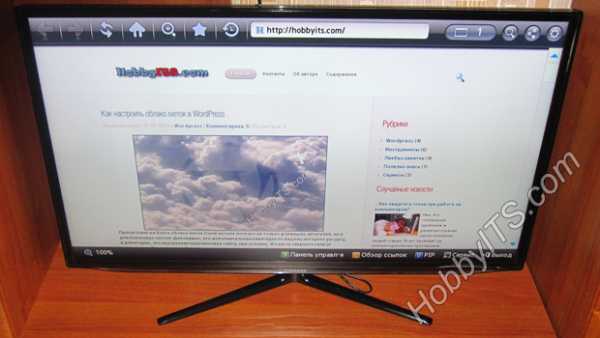
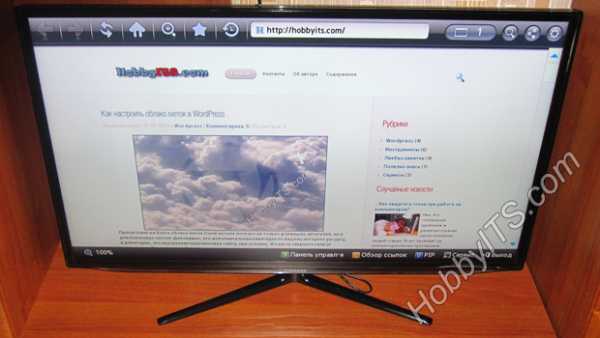
Теперь можете вызвать встроенный веб-браузер потому, что выход в интернет для Smart TV открыт. А вот если беспроводное соединение с Wi-Fi маршрутизатором установить не получилось и пароль к доступу введен правильно, то попробуйте изменить настройки.
Телевизор не подключается к Wi-Fi маршрутизатору.
С большой долей вероятности можно предположить, что в вашей домашней сети возникают проблемы в работе протокола DHCP и вы получаете сообщение о том что не удалось установить беспроводное сетевое соединение.


В административной панели своего Wi-Fi маршрутизатора отключите функцию DHCP-сервера и перейдите к «Настройкам IP» на телевизоре. Здесь вам нужно изменить параметры с «Получать автоматически» на «Ввести в ручную». Теперь нужно ввести в ручную настройки для сетевого подключения в соответствии с параметрами своего маршрутизатора.


Например, если адрес шлюза у маршрутизатора 192.168.1.1, то в настройках сетевого подключения нужно указать такие значения:
IP-адрес: 192.168.1.103 (может быть и 192.168.1.104; 192.168.1.105 и так далее)
Маска подсети: 255.255.255.0
Шлюз: 192.168.1.1
Сервер DNS: 8.8.8.8 (или 192.168.1.1)
В сервер DNS можно прописать публичный сервер от компании Google 8.8.8.8; 8.8.4.4 или параметры шлюза 192.168.1.1. Теперь попробуйте снова подключиться к сети интернет. После этого подключение должно быть установлено.


Очень часто телевизор в ручном режиме находит Wi-Fi маршрутизатор и выходит в сеть интернет. Теперь Вам нужно устранить проблемы в работе DHCP чтобы все устройства (ноутбук, планшет) автоматически получали выход в интернет. Например, можно зарезервировать IP-адрес для каждого устройства в маршрутизаторе по MAC-адресу. Таким образом вы сможете избежать конфликтов в работе DHCP и все устройства будут получать один и тот же IP-адрес при каждом подключении.
Если проблему с подключением телевизора к беспроводной сети Wi-Fi роутера решить не удалось или возникают какие-то проблемы в работе, то попробуйте на практике методы описанные в этой статье.
Кстати, если вам интересно как работает технология 3D в телевизоре, то информативная статья на эту тему есть на нашем сайте. На этом все.
Если вы нашли ошибку, пожалуйста, выделите фрагмент текста и нажмите Ctrl+Enter.
Читайте также
Поделитесь в соцсетях:
0
0
Автор, спасибо!) Телек никак не хотел подключаться, зашла на эту статью, и вдруг все получилось. Волшебная сила присутствия айтишника)))
0
0
А вы подключаете телевизор напрямую или через маршрутизатор? Дайте побольше информации.
0
0
У меня проблемы со шлюзом ping..что делать?
0
0
Нет. А впрочем попробуйте, а результатами поделитесь с нами.
0
0
а в настройке я видела пунктик профили — может как-то в разных профилях можно?
0
0
Нет. Когда вы вставляете LAN кабель в Ethernet порт, то телевизор автоматически подготавливается к сетевой настройке по этому типу подключения. Если кабеля в порту нет, то телевизор автоматически переходит в режим беспроводного сетевого подключения.
0
0
А можно подключить к wi-fi если телевизор подключен по проводу. Сети разные.
0
0
Ничего страшного. Удачи!
0
0
Спасибо! Не догадалась включить, «авматически получать ip адресс»!
1
0
Может просит ПО обновить по USB. Если можете, то сделайте фотографию и прикрепите к комментарию, чтобы понять в чем проблема.
0
0
Здравствуйте. Я не пойму просит какую-то флешку( что это значит? У меня дома Wi-Fi.
0
0
Если вы все делали, что описано в статье о проблемах с подключением (ссылка на нее в последнем блоке с желтым маркером), то скорее всего вышел из строя Wi-Fi модуль. Нужно тестировать или обращаться в сервисный центр. Подключение по кабелю LAN есть?
0
0
Здравствуйте, подскажите пожалуйста. Телевизор Samsung ks 7500 наотрез отказывается подключаться к сети вай фай. При том что вся остальная техника в доме подключена. Пробовал всё и роутер включал-выключал и через телефон раздавал интернет, но всё тщетно. Что делать?
0
0
Здравствуйте! При включении смарт хаб (Samsung UE37ES 6307) постоянно просит пароль. Это так неудобно. Подскажите,что нужно сделать, чтобы не вводить каждый раз пароль.Спасибо!
0
0
При настройке тв запрашивает адаптер, а зачем? Если подключение через wi-fi роутер по кабелю? Сам Смарт работает, смотрим фильмы через приложения, но хотелось бы попасть в интернет, для просмотра фильмов через какой-нибудь браузер….
0
0
Ангелина подскажи что сделала. У меня такая же проблема. Переходил по его ссылке и ничего не понял. Постоянно надо вводить пароль после каждого включения ТВ.
0
0
Вы имеете ввиду наверно Wi-Fi адаптер? Купить конечно же можно. Обратите внимание, что адаптер должен быть совместим с вашей моделью телевизора.
0
0
Подскажите пожалуйста. Если телевизор просит флешку что бы подключиться к Wi-Fi. А флешка эта потерялась. Как она вообще называется? Можно ли её купить отдельно. Я не знаю как правильно написать как это называется. Надеюсь вы меня поняли.
0
0
Попробуйте сразу включить функцию Wi-Fi Direct на смартфоне / планшете, а уж потом на телевизоре «Прямое подключение Wi-Fi».
1
0
Подскажите пожалуйста у меня модель самсунг ue46es6577u захожу в настройки сеть. Прямое подключение Wi-Fi пишет что функция не доступна почему?
1
0
Если есть сомнения, то можно сбросить настройки до заводских и настроить его на интернет-провайдера и беспроводную сеть. С остальными настройками по умолчанию все должно работать. Никаких специализированных настроек для этого включать не нужно. P.S. Вы какую программу используете в качестве медиа-сервер?
0
0
ТВ ue32f 4500 фаервол отключал, dlna похоже есть есть ещё ноутбук (сейчас сломан) короче раньше включал ноут ставил на загрузку фильм в зоне и на ТВ мог его уже смотреть (ноут тоже по Wi-Fi), а с компом он и тогда не дружил. Есть ещё вариант, что в настройках роутера что-то не то. Заранее спасибо.
0
0
Вот эта модель Samsung UE-32J4500AK (букву обязательно нужно указывать). Поскольку я достоверно не знаю модель, то и не могу с уверенностью сказать поддерживает ли телевизор функцию DLNA. Если да, то убедитесь в том, что на компьютере не блокирует доступ Фаервол (Firewall).
0
0
Доброго дня Максим. Подскажи пожалуйста, ТВ самсунг 32 4500ak не получается сделать сеть с компом. Интернет есть и на ТВ по Wi-Fi и на компе по шнурку от роутера dlink 2640u (есть еще 3 смартфона и-нет есть везде)? но хочется не бегать с флешкой от компа к ТВ. Заранее спасибо.
0
0
Спасибо!!!!!!!!
0
0
Переходите по ссылке и читайте. Она находиться в конце статьи в выделенном блок.
0
0
Добрый день. При поиске сетей, когда нажимаю Пуск, поиск беспроводных сетей длится 15-20 секунд и затем иконка исчезает и ничего не происходит.
0
0
Под отправить фото, вы подразумеваете воспроизвести? Ранее все работало? Каким-то сообщение сопровождается?
0
0
Добрый вечер! Не знаю смогу ли объяснить свою проблему. Интернет телевизор ловит, работает хорошо. Но когда я подключаю планшет, что бы с него отправить фото на телевизор. Телевизор не видет планшета, иногда показывает что есть планшет и он отключен, жму на имя планшета, мне открывается окно нажать кнопку «WPS» или ввести пин код. Иду к роутер , жму на кнопку wps, но ни чего не меняется. Планшет и телефон видят друг друга, а телевизор нет, можете мне помочь?
0
0
SAMSUNG UE32D6510WS подключен по w-ifi — пишет что скорость интернета всего 128kb. В чем проблема? Может кто знает?
0
0
Обновил прошивку роутера до последней с оф.сайта и усё заработало!!!
0
0
В телевизоре Самсунг 7000 загружается интернет, а потом через минуту-две начинает глючить. Тоже самое происходит и с флэшкой.
0
0
У меня TV Samsung UE32J5500 подключен к и-нету по Wi-Fi через TP-Link MR3420. Проблема — не получается подключиться к телевизору программой SmartView. Интернет и IP TV работают. На роутере D-link — SmartView заработал. Подскажите какие настройки посмотреть в роутере TP-link?
0
0
Я бы вам с радостью помог, но не уверен, что правильно вас понял. Я в конце статьи специально выделил желтым маркером важную информацию. Там рядом есть ссылка. Перейдите и прочитайте пункт, как сделать сброс сетевых настроек телевизора. P.S. Если, что-то неясно, то задавайте вопросы там. Удачи!
0
0
Что если подключил интернет ну или WI-FI. Где-то 1 год всё было в порядке. Но теперь, что бы включить приложение, которое требует подключение к интернету, надо каждый раз подключать интернет. То есть раньше каждый раз не надо было его подключать всё было нормально, но теперь, каждый раз надо подключать интернет заново. Помогите пожалуйста!Телевизор samsung smart tv. Точное название не могу сказать…..Но почти как на картинке только ещё есть камера и серебреная подставка.
0
0
Спасибо большое! Очень благодарна за подробное объяснение ситуации, проблема была в сервере ДНС 8 8 8 8
0
0
Большое спасибо! Очень помогла ваша статья. Очень хорошо и подробно написано.
0
0
Здравствуйте! Помогите пожалуйста. Телевизор Samsung Smart TV. Нажимаю на «Прям. ПОДКЛ.WI-FI» он пишет эта функция не доступна.
0
0
Откуда бы он взялся (вирус).
0
0
Вы бы модель телевизора написали, может чего-то бы и подсказали.
0
0
Помогите пожалуйста!!! У меня была проблема с интернетом вызвал домой службу технической поддержки осмотрев всё они сказали что скорость отличная сигнал отличный, но телефон у жены и у меня работает нормально через wi-fi, а телевизор(Samsung Smart TV) нет. Пробовали разные варианты настройки телевизора всё находит и маршрутизатор, но только запускаешь программу ютуб или иви сразу выкидывает с программы и пишет ошибку настройки интернета. Вот долго мучились с настройками а результата нет, может кто-то сталкивался с такой ситуацией??? Сотрудники тех.поддержки говорят что это вирус у телевизора((( как так сами понять не можем
0
0
Добрый день! При подключении пишет «недействительный IP». Что делать?
0
0
Хороший комментарий, но на подобный вопрос уже не раз ответил. Например, комментатору juan mato.
0
0
Хороший пост, всё это знал и умел ранее. Но вот столкнулся с другой проблемой — тв стал терять соединение, т.е. «забывает» введённый пасс. Приходится при включении функции смарт-тв заново вводить, что есть не очень то удобно для домашних. Не подскажете где собака зарыта?) Заранее спасибо
0
0
Спасибо большое автор,за подробную инструкцию.Не могла разобраться, теперь все получилось.Спасибо за труд.
0
0
Здравствуйте! Суть проблемы — тв перестал транслировать поток передачи мультимедия с компьютера и других устройств. До недавнего времени все работало стабильно. Сброс настроек тв, маршрутизатора не дал никакого результата. По отдельности все устройства работают стабильно и подключены к одной сети Wi-Fi.
0
0
После сброса сетевых настроек по предложенной инструкции, выключите телик минут на 15 и попробуйте снова подключиться.
0
0
Сделал полный сброс настроек как рекомендуется проблема решилась но появилась новая теперь пропадает окно ввода пароля у кого такое бывало?
0
0
Вам читать тоже самое, что и juan mato. P.S. Ответил в комментариях ниже.
0
0
Здраствуйте такая проблема когда в окне настроек беспроводного подключения находит сеть то окно просто закрываеться. И сброс настроек не помогает. Но раньше подключался и окно не исчезало.
hobbyits.com
Wifi адаптер для телевизора Samsung
Современные владельцы телевизоров Samsung оценили удобство применения wifi адаптера, представляющего собой устройство для подключения к сети интернет без использования кабельного соединения. Для просмотра онлайн ресурсов на большом экране не приходится протягивать к нему электрическую проводку, что значительно рациональнее.
В конструкции некоторых моделей телевизионных приемников предусмотрен встроенный узел, обеспечивающий подключение к интернету через wifi соединение. При его отсутствии адаптер в качестве периферийного модуля присоединяется с внешней стороны телевизора Samsung.
Принцип действия маршрутизатора заключается в преобразовании оцифрованного сигнала в волновой, что необходимо для воспроизведения телевизионной трансляции. Устройство обеспечивает высокую скорость передачи данных необходимую для трафика интернета.

Wifi адаптер для телевизора Samsung
Особенности сетевых модемов телевизора Samsung
В зависимости от типа гнезда разъёма, через который осуществляется подключение, различают следующие разновидности сетевых модемов:
- со значительно устаревшим интерфейсом – PCMCIA, который, тем не менее, можно использовать;
- обеспечивающий отличную скорость передачи данных – HDMI, выдающий качественное изображение и звук;
- имеющийся практически на всех телевизионных приёмниках – разъём USB чаще всего используемый при подключении.
Внешний вид адаптера напоминает самый обычный флеш-накопитель информации. Присоединение устройства осуществляется через имеющееся на телевизоре соответствующее гнездо.
Внешний вид адаптера
В продаже имеется огромное разнообразие моделей адаптеров. При выборе подобного оборудование следует обращать особое внимание на совместимость маршрутизатора и телевизионного приёмника, а также на его технические характеристики.
Определение совместимости
Для того чтобы узнать поддерживает ли телевизионный приёмник функционирование wifi адаптера прежде всего необходимо уточнить год выпуска оборудования. В конструкции произведённых до 2010 года телевизоров Samsung не предусмотрена передача данных трафика интернета. Подключать адаптер к этим моделям бесполезно, они все равно не будут работать.
Для того чтобы не ошибиться в функциональных возможностях телевизионной техники более поздних годов выпуска необходимо ознакомиться с инструкцией по эксплуатации.

Информация из меню «Поддержка»
Приобретать наружный адаптер не потребуется, если в руководстве есть сведения о наличии внутреннего модуля. Он интегрирован во все телевизоры Samsung выпущенные после 2014 года кроме моделей самой низкой ценовой категории.
Примечание! Если инструкция по эксплуатации утеряна, получить сведения о функциональных возможностях конкретной модели телевизора можно на официальном сайте компании Samsung. Информация на сторонних ресурсах может не соответствовать действительности, её лучше не использовать.
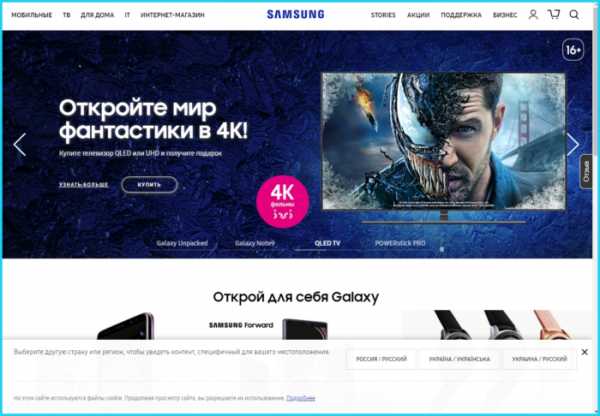
Официальный сайт компании Samsung
Избежать несовместимости оборудования поможет приобретение адаптеров произведённых фирмой Samsung. На них имеется маркировка в виде латинской буквы обозначающая год выпуска телевизионной техники. Например, буква С соответствует 2010 году выпуска, буква D – 2011 и так далее.
Правила выбора
Помимо компании Samsung маршрутизаторы выпускают и другие производители. Неоригинальные изделия значительно дешевле, это обстоятельство привлекает внимание покупателей, они задумываются о том стоит ли переплачивать или лучше сэкономить на покупке гаджета.
Как правильно выбрать адаптер
Оригинальные адаптеры обладают множеством преимуществ. К ним относятся:
- бесплатное техническое обслуживание в течение гарантийного срока;
- идеальная совместимость с телевизионным приёмником;
- длительный срок службы.
Опыт практической эксплуатации показывает, что дешёвые маршрутизаторы сторонних производителей работают нормально до первого выполнения обновления. После этого они перестают видеть устройство, и возникает множество других технических проблем. Оптимальным выбором при покупке адаптера будет приобретение фирменного маршрутизатора, имеющего гарантийный срок и длительный период безотказной эксплуатации.
Кроме того, нужно обращать внимание на технические параметры адаптера, определяющие скорость передачи данных. Wi-Fi стандарта a/b обеспечивает скорость интернета до 3 Мб/с, a/b/g – до 24 Мб/с, a/b/g/n – до 50 Мб/с. Новейшие модели оборудования дают возможность передавать трафик интернета со скоростью до 150 Мб/с.

Wi-Fi адаптер со скоростью передачи данных 300 Мб
Критерием выбора также является предполагаемая область использования устройства. Для высококачественного просмотра медиа программ потребуется приобретение маршрутизатора новейшего поколения, в противном случае возможны сбои в воспроизведении видео или аудио ряда. Имеет значение и комплектация маршрутизатора, лучше, если он поставляется вместе с кабелем USB. В этом случае прибор можно расположить удаленно без потери скорости передачи данных.
Как подключить и настроить
- Присоединение маршрутизатора к телевизору чаще всего осуществляется через гнездо USB расположенное сзади приемника.

Подключаем Wi-Fi адаптер в порт USB на телевизоре
- Затем в главном меню с помощью навигационных клавиш на пульте управления находятся и открываются настройки сети. Выбирается беспроводное соединение и активируется вкладка «Пуск» нажатием на расположенную посередине пульта клавиши Enter.
- Среди высветившихся на экране телевизора доступных Wi-Fi соединений выбирается сеть с наилучшим уровнем сигнала которая транслируется вновь установленным маршрутизатором. Если она защищена паролем необходимо его ввести для подключения к интернету.

Вводим пароль для подключения к интернету
Некоторая сложность этой манипуляции заключается в необходимости ввода каждого символа с помощью стрелочных указателей на пульте дистанционного управления.
- Подключение завершается подтверждением правильности введённого пароля.
Выполняется проверка интернет-соединение открытием в браузере любого сайта.
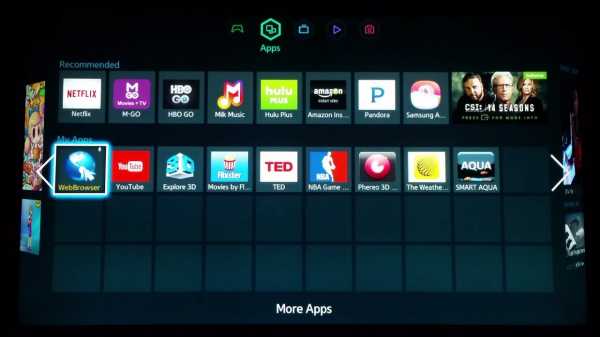
Запускаем браузер
При правильном подключении он запустится сразу. Если этого не произошло, следует посмотреть, горят ли на маршрутизаторе светодиодные индикаторы.

Смотрим горят ли на маршрутизаторе светодиодные индикаторы
При отсутствии положительного результата после перезагрузки устройства нужно будет обратиться к поставщику услуг интернета и выяснить что случилось.
Примечание! Иногда интернет-соединение отсутствует по причине некорректного функционирования браузера. Надо пользоваться новейшей версией ресурса и своевременно выполнять его обновление.
Обзор моделей маршрутизаторов
При огромном разнообразии видов телевизионных приемников компания Samsung не балует потребителей большим количеством моделей дополнительного оборудования. Это относится и к адаптерам для беспроводного подключения к интернету.
Наибольшее распространение компактная модификация адаптера с маркировкой WIS12ABGNX. Оборудование, имеющее небольшую по размерам антенну, присоединяется к телевизионному приёмнику через имеющееся на корпусе гнездо USB.

Компактная модификация адаптера с маркировкой WIS12ABGNX
Адаптер хорошо работает практически на всех моделях телевизионных приемников, выпущенных компанией Samsung с начала 2011 года. Устройство обеспечивает комфортную трансляцию озвученного видеоизображения в режиме реального времени, поддерживая при этом довольно редкие стандарты связи.Значительное количество потребителей пользуются маршрутизатором WIS09ABGN, который поддерживает в Draft-режиме стандарт связи N.

Значительное количество потребителей пользуются маршрутизатором WIS09ABGN
Технические параметры адаптера обеспечивают высокое качество интернет – соединения и скорость прохождения сигнала.
Проблемы унификации с телевизионной техникой Samsung довольно часто возникают при использовании маршрутизаторов, выпущенных другими компаниями. Функциональные сбои устраняются перепрошивкой таких гаджетов. Эта манипуляция требует высокой квалификации исполнителя, так как малейшая ошибка приводит к выходу дорогостоящего оборудования из строя.
В заключение отметим, что правильно выбранный и грамотно подключённый к телевизионной технике Samsung маршрутизатор будет при соблюдении правил эксплуатации функционировать без потери рабочих характеристик весьма длительное время. Не стоит соблазняться низкой ценой при покупке адаптера, в данном случае экономия неуместна.
Видео — Wifi адаптер для телевизора Samsung
pc-consultant.ru
Samsung Smart TV — применение Wi-Fi на телевизорах Samsung
2 927
Приветствую! Купили новенький Smart TV? Поздравляю! А в этой статье на языке чайников я
5 612
Привет! Сегодня мы поговорим про технологию DLNA на телевизорах SAMSUNG и о том, как
10 505
Привет всем! Сегодня мы поговорим о проблеме, когда приложение Smart View не видит телевизор
2 611
Приветствую! Один из излюбленных вопросов в наших комментариях, чатах и на почте – «Посоветуйте
24 644
Привет, дорогой друг! Ты, наверное, зашёл узнать какой именно адаптер подойдёт для твоего телевизора.
15 228
Возможность подключения телевизора к интернету значительно расширяет функционал обычного устройства для просмотра телевизионных программ
wifigid.ru
Как подключить Wi-Fi к телевизор Самсунг
Как подключить Wi-Fi к телевизору Самсунг, чтобы значительно расширить его функционал? Доступ к интернету позволяет пользователям выводить на экран тот контент, который нравится. Подключение может осуществляться через LAN и по сети вай-фай, понятно, что второй способ наиболее предпочтителен для пользователей.
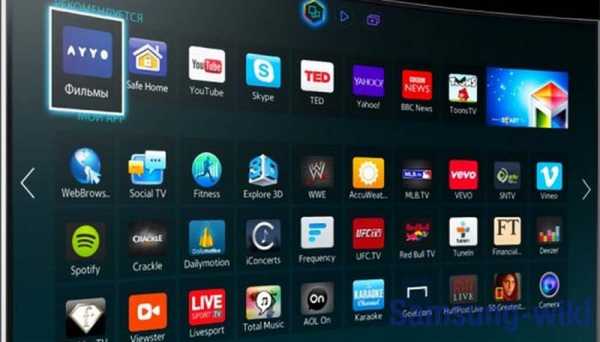
Подключение Wi-Fi к телевизору Самсунг
Прежде всего, убеждаемся, что телевизор обеспечен возможностью подключения к вай-фай. Если нет встроенного адаптера, потребуется купить USB, который автоматически синхронизируется с системой Самсунг.
Далее убеждаемся, что параметров сети достаточно, чтобы вы раздавали интернет и на Самсунг. Сигнал должен быть стабильным и качественным, чтобы обеспечить комфортный просмотр контента на большом экране.
Особенности подключения в зависимости от модели телевизора Samsung
Современные телевизоры, имеющие встроенный или внешний адаптер, не нужно настраивать: они сами при включении начинают “искать” сеть для подключения. Пользователям остается только помочь устройствам найти друг друга:
- Открываем в меню телевизора вкладку “Сеть”.
- Переходим клавишей “Settings” в “Настройки сети”.
- Экран станет темным – это знак, что все готово к изменению настроек. Жмем “Пуск”.
- В предлагаемом системой списке типов возможных соединений выбираем “Wi-fi”.
- За четверть минуты система найдет все доступные сети, выбираем свою.
- Вводим пароль, который установлен на домашний вай-фай.
После успешного подключения к вай-фаю заходим в меню, передвигаемся в раздел “Поддержка” и выбираем виджет Смарт-Хаб. Именно отсюда и осуществляется доступ к медиаконтенту.
Основные проблемы при подключении и их решение
Если телевизор не подключается к вай-фаю, проверьте, ловят ли сеть другие устройства. Если проблем нет, придется разбираться, что не так с соединением.

Установка настроек
Часто сбой возникает из-за установленного протокола динамической настройки, не способный “поймать” верный сигнал. Устранить проблему легко: в настройках маршрутизатора отключаем DHCP, а в Самсунге вручную задаем в разделе “Настройка сети” адрес и шлюз, указанные на корпусе устройства.
Ввод Мас-адреса
Если ручной ввод настроек не помог, целесообразно разобраться с настройками маршрутизатора. В них надо прописать все МАС-адреса устройств, подключаемых к беспроводной сети, в том числе – и телевизора Самсунг.
Перезагрузка роутера или телевизора
Достаточно простой и банальный, но действенный способ устранения проблем с подключением – перезагрузка участвующих устройств. Выключаем телевизор и роутер, а через пару минут даем возможность найти друг друга. Есть большой шанс, что на этот раз все произойдет без сбоев, и Самсунг успешно подключится к сети.
Соединение с устройством
Если на Самсунге и роутере есть функция WPS, можно инициировать автоматическое подключение друг к другу. Функция удобна и экономит время на настройках. Нужно найти на обоих устройствах кнопки WPS и одновременно их зажать на 15-20 секунд. После манипуляции телевизор и роутер “найдут” друг друга и зафиксируют связь, а вы – пользоваться интернетом на большом экране после того, как произойдет успешное подключение Вай Фая к телевизору Самсунг.
Проблемы со скоростью
Проблемы с подключением часто основаны на недостатке скорости, вызванном дефицитом потенциала роутера, высокой загруженностью или параметрами тарифного плана. Испортить качество сигнала могут бетонные стены, препятствующие его распространению, а также временные сбои в соединении участвующих устройств.
Проверка скорости соединения
Если стабильное и долгое соединение неожиданно стало прерываться, нужно искать причину в обоих участвующих устройствах. Для начала проверяем телевизор: вручную вводим настройки и тестируем подключение.
Затем перезагружаем роутер и проверяем скорость на подключенном к вай-фаю ПК или ноутбуке. Если все соответствует тарифным параметрам, значит, проблема заключается в неких препятствиях для передаваемого сигнала.
Решение проблемы
Для начала пробуем отключить от вай-фая все устройства в доме и проверяем, помогло ли действие. Если Самсунг стал ловить сеть, значит нужно поменять маршрутизатор на более мощный, а также пересмотреть тарифный план и перейти на более скоростной.
Если вы используете для подключения внешний адаптер, стоит также проверить работоспособность устройства или заменить на новое. Целесообразно убедиться, что у сигнала нет помех, просто переставив роутер поближе к телевизору.
Как настроить вай-фай на телевизоре Самсунг
По сути, настройка сети не требуется. Современная техника продумана до мелочей, поэтому не ищите инструкции, как настроить Вай-Фай на телевизоре Самсунг. После первого подключения система будет самостоятельно ловить сигнал, а вам останется наслаждаться новыми возможностями, позволяющими просматривать контент на большом экране, а также пользоваться приложениями Смарт ТВ.

samsung-wiki.com
Как подключить телевизор Samsung к интернету и настроить его
Доступной информации о том, как подключить телевизор Самсунг к интернету, чрезвычайно мало. Впрочем, несмотря на простоту подключения ТВ-устройства по кабелю или Wi-Fi, у некоторых пользователей все-таки возникают определенные трудности. Именно поэтому данный материал никогда не утратит актуальность.
Таким образом, существует два основных способа подключиться к интернету – кабельный и беспроводной. Каждый из этих вариантов имеет свои сильные и слабые стороны, о которых мы обязательно поговорим. Подсоединить кабель к LAN разъему смогут далеко не все, поэтому Wi-Fi выглядит предпочтительным вариантом.
Если вы планируете подключить интернет к телевизору Samsung Smart TV, используя кабель, тогда настоятельно рекомендуем предварительно приобрести патч-корд UTP-5e, чтобы пережать LAN провод, в противном случае соединение будет постоянно прерываться. Также можно использовать уже готовый кабель.

Что нужно знать перед подключением к интернету?
Если вы не знаете основных особенностей технологии Wi-Fi, то прежде чем подключать телевизор, изучите подробно этот вопрос. Забегая наперед, отметим, что если домашняя сеть не обеспечит наличие сигнала надлежащей мощности, тогда обязательно проведите диагностику, используя утилиту inSSider.
Кроме того, если используемое вами устройство не оборудовано модулем для беспроводного подключения к всемирной паутине, тогда для подключения телевизора Samsung к интернету предстоит сначала приобрести внешний адаптер. Не забывайте о совместимости. Поэтому лучше купить фирменный адаптер, чтобы избежать появления каких-либо ошибок и прочих программных сбоев.
Подключение к сети через Wi-Fi хорошо тем, что пользователю не придется протягивать к телевизору провода, которые будут потом мешаться под ногами. Однако скорость передачи данных намного выше, если пользователь вставил Ethernet кабель в LAN разъем. Исходя из этого, если вы планируете регулярно воспроизводить медиаконтент в online-режиме и в максимальном качестве, тогда есть смысл подсоединить к ТВ интернет-кабель.

Впрочем, многое также зависит от скорости интернет-соединения и количества подключенных к домашней сети устройств. Витая пара в любом случае обеспечивает максимально стабильный сигнал, но если скорость высокая, то можно смотреть фильмы и сериалы онлайн даже через Wi-Fi. Многое зависит от встроенного Wi-Fi приемника. Как правило, скорость передачи данных ограничена – не более 20 Мбит/с.
Разумеется, что технология беспроводного доступа к интернету не стоит на месте, а напротив, динамично развивается. Постоянно появляются новые стандарты. Поэтому желательно иметь в своем распоряжении соответствующее оборудование, это касается в первую очередь роутеров.
Возвращаясь к теме просмотра видеороликов в online-режиме, стоит еще раз отметить, что все зависит от целого ряда различных факторов:
- тарифный план;
- скорость интернета;
- мощность роутера;
- расположение телевизора по отношению к источнику сигнала;
- количество подключенных устройств к домашней сети.
Качество передачи информации по Wi-Fi зависит от мощности антенны, наличия помех и преград. Понятное дело, что если телевизор находится в двух метрах от роутера, то сигнал будет четким. Проблем с настройкой Смарт ТВ не возникнет, главное следовать инструкциям.

Подключение через Wi-Fi
Изначально будем исходить из того, что у вас уже создана домашняя сеть, и вы знаете, как ей пользоваться, управлять. Сначала нужно подключить Самсунг Смарт ТВ к нашей точке доступа, для этого зайдите в главное меню, выберите раздел «Сеть», а потом перейдите на вкладку «Состояние сети». Из предложенного списка выбираем «Настройки IP». Возле строчек IP и DNS должна быть надпись «Получать автоматически».
Обязательно убедитесь в том, что в настройках вашего роутера активирован протокол динамической конфигурации сетевого узла – DHCP. Запомните, что подсоединенный Samsung Smart TV к маршутизатору автоматически синхронизируется с точкой доступа. Практически всегда этот протокол активирован по умолчанию.
Если сеть настроена, тогда можно смело подключаться к точке. Однако преимущественно предварительно все-таки приходится настраивать базовые параметры. Как осуществляется подключение через Wi-Fi? Сейчас определим, в качестве примера возьмем модель телевизора UE40ES 6570WW. В целом, все серии имеют примерно одинаковое меню, разница лишь просматривается в названии отдельных команд.
- Возьмите пульт дистанционного управления и откройте главное меню.

- В появившемся навигационном окне необходимо выбрать «Сеть».

- На экране появится список доступных команд, нажмите на «Настройки сети».

- Настраиваем беспроводное подключение, используя встроенный адаптер локальной сети.

- Прежде, чем нажать на «Пуск» для поиска домашней сети, проверьте, работает ли ваш роутер.
- Начинаем поиск, по результатам которого на экран будут выведены доступные для подключения точки.

- Выбираем свой роутер, а потом нажимаем на кнопку.
- Введите пароль, естественно, если ранее вы его установили.

- Устройство синхронизируется с маршутизатором.
- Беспроводное соединение установлено.
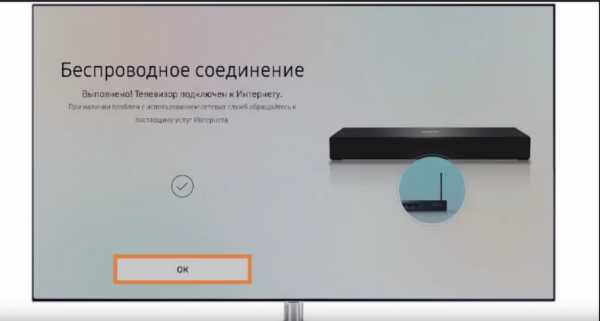
Теперь вы знаете, как подключить телевизор Samsung к интернету через Wi-Fi, ничего сложного на самом деле в этом нет. Интуитивно понятное меню – главная отличительная особенность южнокорейского бренда, поэтому каких-либо проблем возникнуть не должно. Чтобы открыть какой-либо web-сайт, воспользуйтесь предустановленным браузером.
Подключение через кабель LAN
Как уже было сказано ранее, проводное подключение – далеко не самый удобный вариант, поскольку нужно вставить Ethernet кабель в LAN порт, следовательно, иногда приходится тянуть шнур через всю комнату. Впрочем, есть и свои преимущества. Видео на телевизоре Самсунг, запущенные в режиме online, абсолютно точно не будут тормозить. Также следует отметить максимально четкий и стабильный сигнал.
Специалисты настоятельно рекомендуют подключать Smart TV через роутер. С чем это связано? Все дело в том, что у всех провайдеров разные стандарты Wi-Fi, иногда они не совместимы с телевизионным оборудованием. Поэтому сначала подключите кабель к роутеру, а уже потом к ТВ.
Если вы используете модель старше 2012 года, тогда придется настраивать IP вручную. На самом деле, сделать это достаточно легко. Следуйте простой пошаговой инструкции:
- Возьмите пульт дистанционного управления и включите телевизор.
- Откройте главное меню.

- Зайдите в подраздел «Сеть».

- Переключитесь на вкладку «Настройки сети».

- Выберите «Тип сети», а потом «Кабель».
Более новые модели подстраиваются под тип подключения автоматически. Поэтому проделывать такие манипуляции нет необходимости. Когда вы все сделали, нажмите на кнопку «ОК». Теперь можете открывать сайты, воспроизводить контент, в общем, пользоваться интернетом.
Стоит ли покупать модем для телевизора? Внешний адаптер зачастую покупают владельцы моделей Smart TV, которые не оборудованы Wi-Fi адаптером. Однако если вы планируете настроить прямое подключение, то никакие дополнительные девайсы вам абсолютно точно не понадобятся.
Если нет Wi-Fi модуля и LAN порта
Как подключить интернет к телевизору, который не оснащен встроенным Wi-Fi адаптером или Ethernet интерфейсом? Многие пользователи ошибочно полагают, что можно обзавестись специальным внешним адаптером, после чего, любой телевизор подойдет для интернет-серфинга и online воспроизведения контента.
Конечно же, это не так. Подключение телевизора Samsung к интернету возможно только в том случае, если он работает на платформе Smart TV, заметьте, что такие модели всегда оснащаются LAN портом.
Впрочем, есть определенные хитрости, которые позволяют «прокачать» самый обычный телевизор. Самый оптимальный вариант – использование кабеля HDMI. Этот шнур способен одновременно передавать звук и картинку в высоком качестве.
С помощью HDMI соединяется ноутбук и телевизор, после чего, изображение и звук выводятся на телевизор. Это очень удобный вариант, к беспроводной сети подключается лэптоп, через него воспроизводится контент, а потом он транслируется на большой экран.

По такому же принципу можно соединить смартфон и ТВ, но мобильные устройства зачастую не оснащаются HDMI интерфейсом, поэтому приходится покупать дополнительные переходники. Samsung к интернету невозможно подключить по USB, ведь в этом случае сотовый или ноутбук будет выступать в качестве внешнего накопителя памяти.
Покупка Smart-приставки – еще один проверенный способ подключения ТВ к интернету. Преимущественно эти устройства работают на операционной системе Android – исключение Apple TV (iOS). К телевизору приставка подключается через HDMI. Выход в интернет осуществляется через предустановленный браузер. Пользователь также сможет скачивать с маркета дополнительные приложения.
Частые проблемы при подключении
Существуют разные причины, из-за которых телевизор Самсунг не подключается к интернету. Иногда проблемы кроются в некорректных настройках Smart TV, а порой сбои возникают вследствие некорректной работы роутера.
Сейчас проанализируем наиболее распространенные трудности при подключении, а также способы их решения. В результате, вы сможете настроить интернет.
- ТВ автоматически подключается к другой Wi-Fi сети с ограниченным доступом к интернету. Необходимо зайти в настройки и выбрать домашнюю сеть.
- Пользователь указал неверный пароль безопасности при подсоединении к точке доступа.
- В настройках роутера отключена динамическая конфигурация сетевого узла.
- Отключено автоматическое присвоение телевизионному оборудованию IP и DNS.
- Некорректная работа DHCP. Зайдите в настройки и отключите автоматическое присвоение IP и DNS, а затем введите их вручную.
- Пользователь не установил обновления операционной системы. Нужно зайти на официальный сайт Samsung и скачать последнюю прошивку.
В принципе, решить возникшие проблемы достаточно легко. Если по каким-то причинам телевизор Самсунг не подключается к интернету и вам не удается устранить неполадку, обратитесь за помощью в сервисный центр. Однако как показывает практика, предложенных выше способов вполне достаточно для настройки корректного подключения к интернету.
prosmarttv.ru